- Författare Lauren Nevill [email protected].
- Public 2023-12-16 18:56.
- Senast ändrad 2025-01-23 15:24.
Utbytet av informationskällor och adresser till intressanta resurser sker inte bara i blogginlägg utan också i personliga meddelanden, till exempel skickade via e-post. Utformningen av länkar i sådana meddelanden är inte mindre varierande.
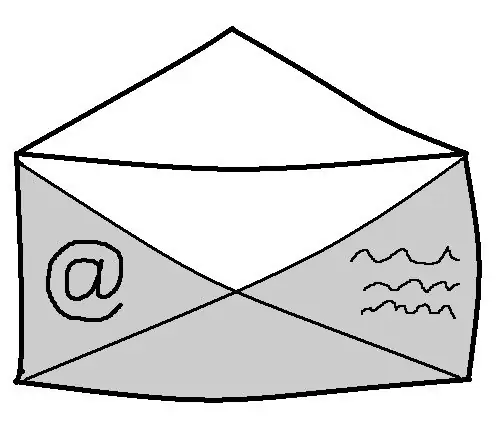
Instruktioner
Steg 1
Öppna sidan för att skriva ett brev. Ange mottagarens adress och välj typ av textinmatning "Med dekoration". En meny ska visas ovanför textinmatningsfältet, så att du kan lägga till listor, välja textposition, storlek, färg och så vidare.
Steg 2
Ange länktexten i meddelandefältet (ett ord som öppnar sidan när du klickar på den). I menyn hittar du en knapp med ungefär samma ikon som visas i bilden. När du håller muspekaren bredvid den visas en antydekryptering - "Infoga eller redigera länk". Klicka på knappen.
Steg 3
Sätt in länken till övergångssidan i raden i fönstret som visas. Klicka på “OK” -knappen för att spara inställningarna och lämna redigeringsmenyn.
Steg 4
Ange resten av meddelandet, ämnet för brevet, klicka på knappen "Skicka". Länken kommer att döljas i ordet du angav i början.






